ホスト冷却ファンの取り付け方法
夏の高温の到来に伴い、コンピュータホストの放熱問題が多くのユーザーの注目を集めています。冷却ファンを適切に取り付けると、ホストのパフォーマンスが向上するだけでなく、ハードウェアの寿命も延びます。この記事では、ユーザーが放熱の問題を簡単に解決できるように、ホスト冷却ファンの取り付け手順、注意事項、放熱に関する最近のホットトピックを詳しく紹介します。
1. 放熱に関する最近のホットなトピック (過去 10 日間)
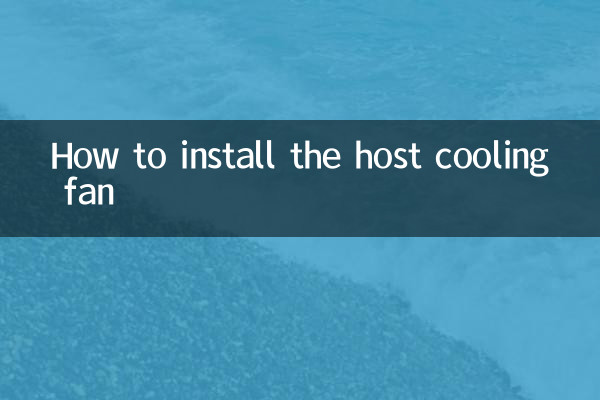
| ホットトピック | ディスカッションの人気 | 主な焦点 |
|---|---|---|
| 水冷と空冷 | 高い | 性能比較、取り付け難易度 |
| 推奨静音冷却ファン | で | 騒音対策、コストパフォーマンス |
| RGBファンの冷却効果 | で | 美しさとパフォーマンスのバランス |
| 暑い天候でのホストの冷却 | 高い | 極端な温度に対するソリューション |
2. 冷却ファンの取り付け手順
1.準備
冷却ファンを取り付ける前に、ドライバー、冷却ファン、シリコン グリース (CPU ラジエーターを交換する必要がある場合)、およびケーブル タイ (ケーブル管理用) の工具と材料を準備する必要があります。
2.ファンを見つけます
通常、ホスト内には複数のファン取り付け位置があります。一般的な場所は次のとおりです。
| 場所 | 機能 |
|---|---|
| フロントファン | 冷たい空気を吸い込む |
| リアファン | 熱気を追い出す |
| トップファン | 補助熱除去 |
| CPU冷却ファン | CPUを直接冷却する |
3.ファンを取り付ける
(1) ファンを設置位置に合わせ、ファンの吸気口と排気口の方向 (通常は矢印でマークされています) に注意してください。
(2) 安定性を確保するために、ネジまたはバックルを使用してファンを固定します。
(3) ファン電源ケーブルをマザーボードの「SYS_FAN」または「CHA_FAN」インターフェイスに接続します。
4.ケーブル配線とテスト
取り付けが完了したら、エアダクトに影響を与えないように、ケーブルタイを使用してワイヤを整理します。 BIOS を起動し、ファンが正常に動作しているかどうかを確認します。
3. 注意事項
1.エアダクト設計: ファンが「前方から外へ」または「下から入って上から外へ」という適切な空気チャネルを形成していることを確認します。
2.ファンの方向:逆に取り付けると放熱効率が低下します。矢印マークを必ずご確認ください。
3.互換性: ファンのサイズ (120mm、140mm など) がシャーシのサポート位置と一致していることを確認します。
4.騒音対策: 高速ファンは騒音を発する場合がありますが、速度曲線は BIOS を通じて調整できます。
4. 人気の冷却ファンのおすすめ
| ブランドモデル | 種類 | 速度 (RPM) | 騒音(dB) |
|---|---|---|---|
| ノクチュア NF-A12x25 | 空冷 | 2000年 | 22.6 |
| コルセア LL120 RGB | RGB空冷 | 1500 | 24.8 |
| NZXT クラーケン X63 | 水冷 | 1800 (ポンプ速度) | 21-36 |
5. まとめ
冷却ファンを正しく取り付けると、特に高温の季節に、ホストの温度を大幅に向上させることができます。最近は水冷と空冷について多くの議論が行われており、ユーザーはニーズに応じてソリューションを選択できます。設置の際はエアダクトの設計、方向、適合性に注意し、静音性を優先してください。ファンの埃を定期的に掃除することも、冷却効率を維持するための鍵です。

詳細を確認してください

詳細を確認してください